Viber
Сообщения, которые клиенты напишут в ваш аккаунт Viber, можно обрабатывать как задачи в Pyrus. Подключите бота к процессу обработки заявок и отправляйте ответы клиентам из Pyrus напрямую в Viber.
Подключение Viber
Откройте раздел Расширения в левом нижнем углу экрана.

В открывшемся списке расширений выберите Viber.

Нажмите Установить.

Выберите форму, к которой будет подсключено расширение.

Подключите корпоративный аккаунт Viber. Если у вас его нет, создайте, следуя указаниям по ссылке: https://partners.viber.com/login
В корпоративном аккаунте Viber создайте бота, который будет отправлять ответы клиентам.
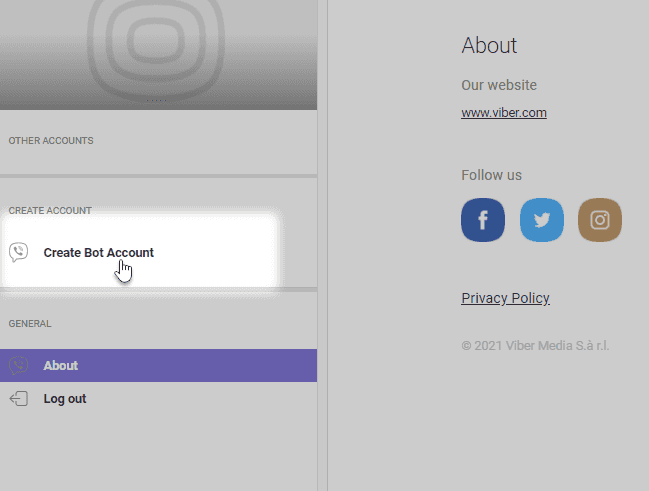
Скопируйте API-токен вашего бота.
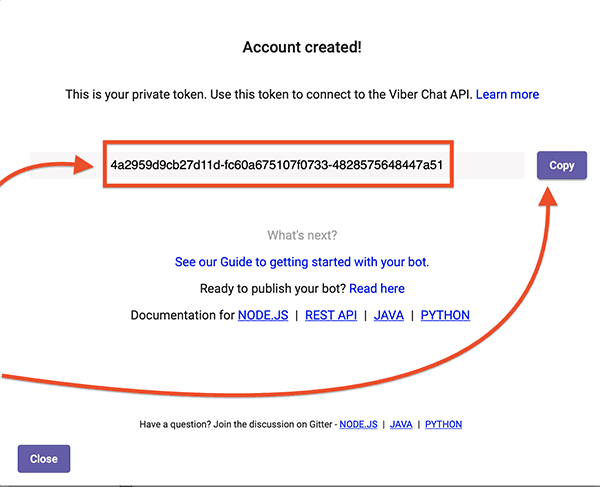
Добавьте API-токен бота при подключении аккаунта Viber к Пайрусу и нажмите Подключить аккаунт.

На странице настроек расширения можно добавить приветственное обращение. Клиент получит его в ответ на сообщение, когда впервые напишет вам в Viber. Для этого зайдите в настройки.
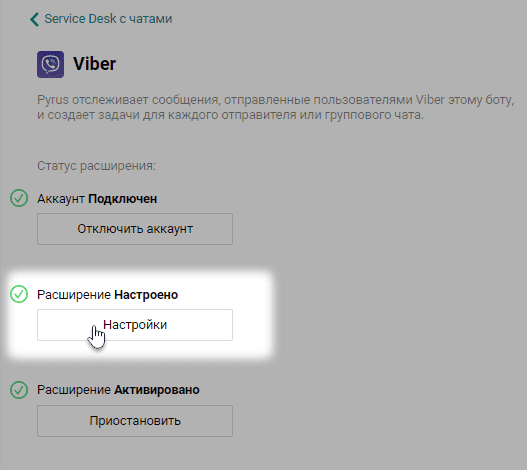
Задайте приветствие и нажмите Сохранить.

Подсказка: для удобства клиентов можно указать в вашем приветствии параметр ${task:id} — тогда в нём будет отображаться номер заявки клиента, на который он будет ссылаться при уточнении её статуса.

Здесь же укажите, в какие поля формы добавлять имя отправителя и тему сообщения.
Теперь, когда клиент напишет вам в Viber, в Pyrus появится заявка. Ваши ответы клиент прочтёт у себя в Viber.
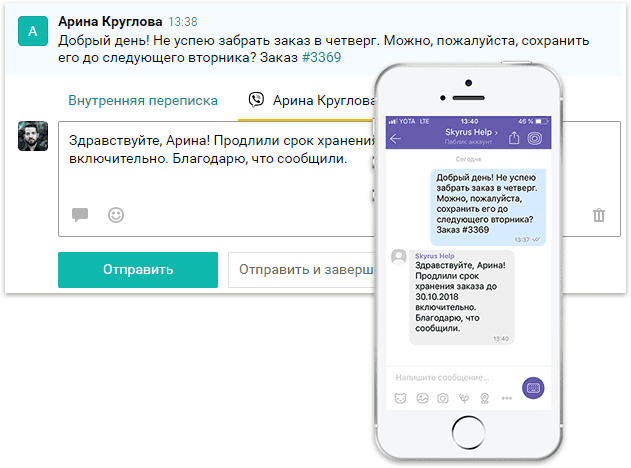
Как приостановить или отключить интеграцию
Чтобы прекратить получать уведомления от бота в Pyrus, на странице Viber в блоке Расширения нажмите кнопку Приостановить.
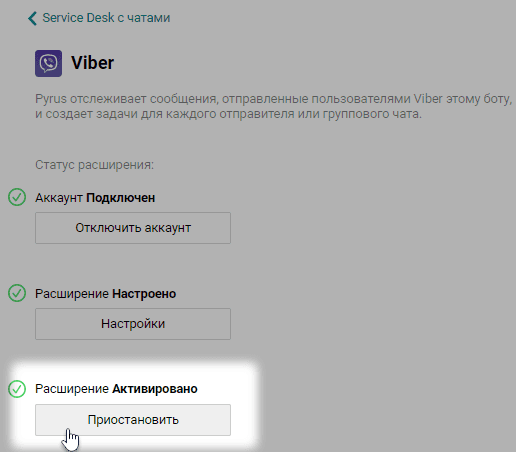
Чтобы отключить бота, зайдите там же в настройки расширения.
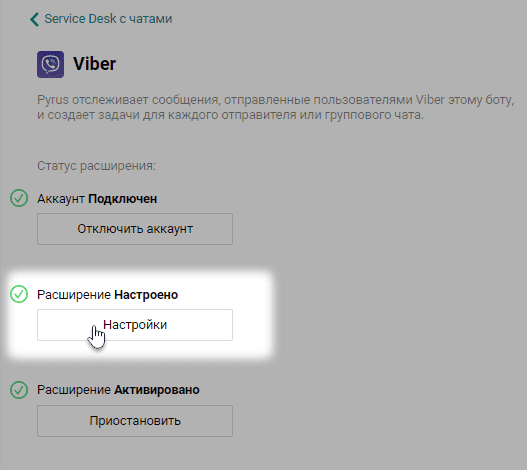
Нажмите Сбросить/Отключить.
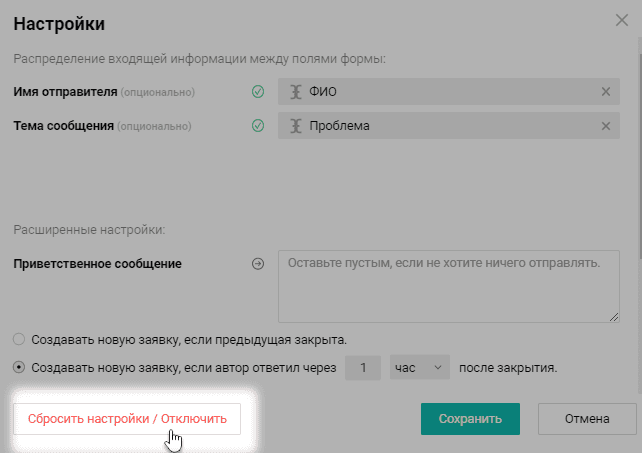
Переоткрытие заявки при повторном обращении клиента
Иногда клиенты пишут в старую заявку по другой теме. Например, человек обращался, потому что не получалось оплатить заказ, а спустя неделю решил уточнить условия обслуживания и написал в ответ на старую переписку со службой поддержки. Но тема новая, и для статистики лучше, чтобы это была отдельная заявка.
Зайдите в настройку расширения.
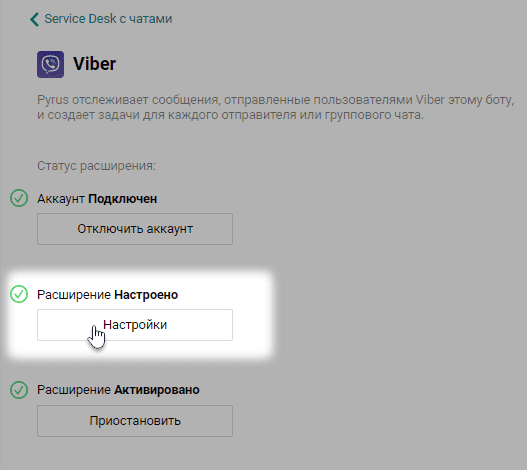
На открывшейся странице задайте периодичность создания новой заявки от старого клиента. Нажмите Сохранить.
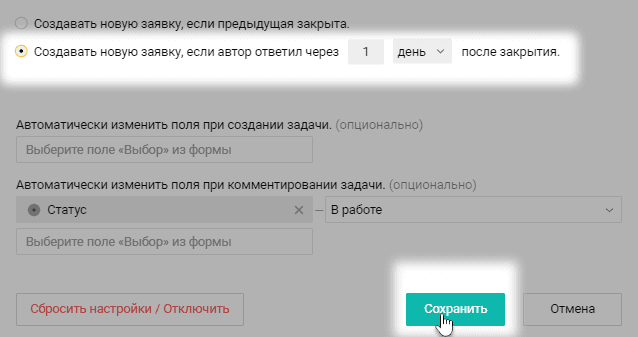
Автоматическое заполнение полей заявки
Для заявок из Viber можно настроить автоматическое заполнение поля Источник. Это удобно, например, если вы хотите анализировать такие заявки в сводке или реестре.
Чтобы настроить автозаполнение, перейдите в настройки расширения.
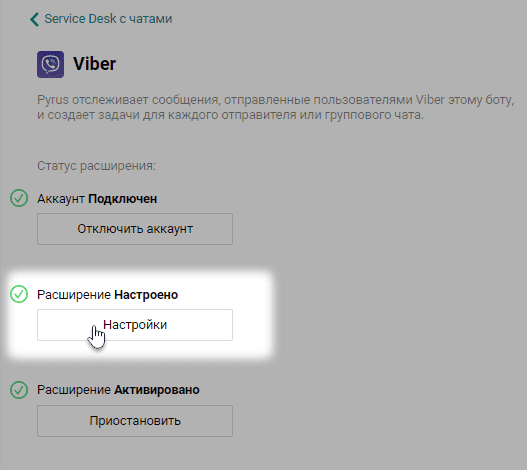
В разделе Автоматически изменить поля нажмите Добавить поле и выберите поле заявки и значение, которое Pyrus заполнит автоматически.
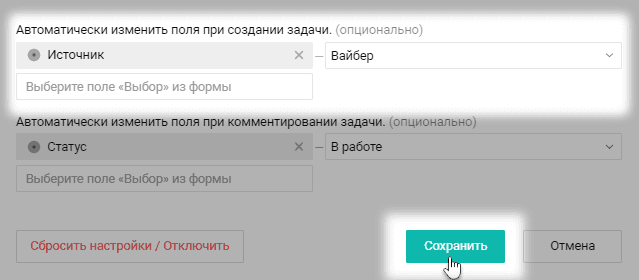
Так же вы можете настроить автозаполнение любого поля типа Выбор и Справочник в форме заявки.